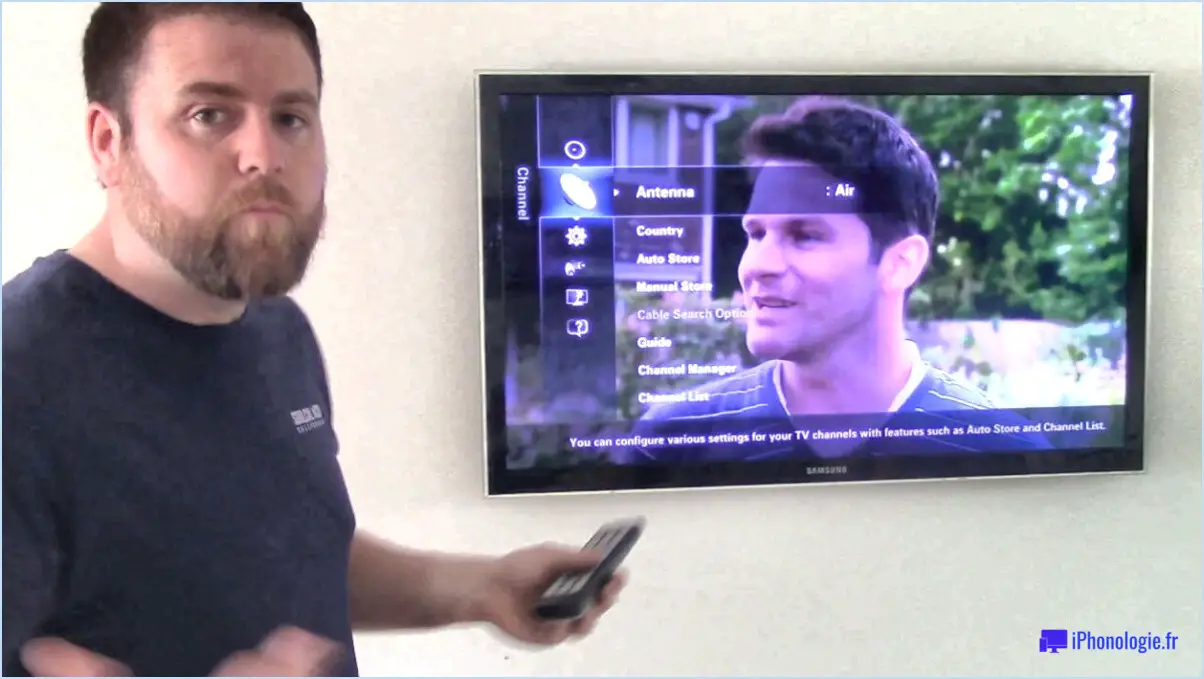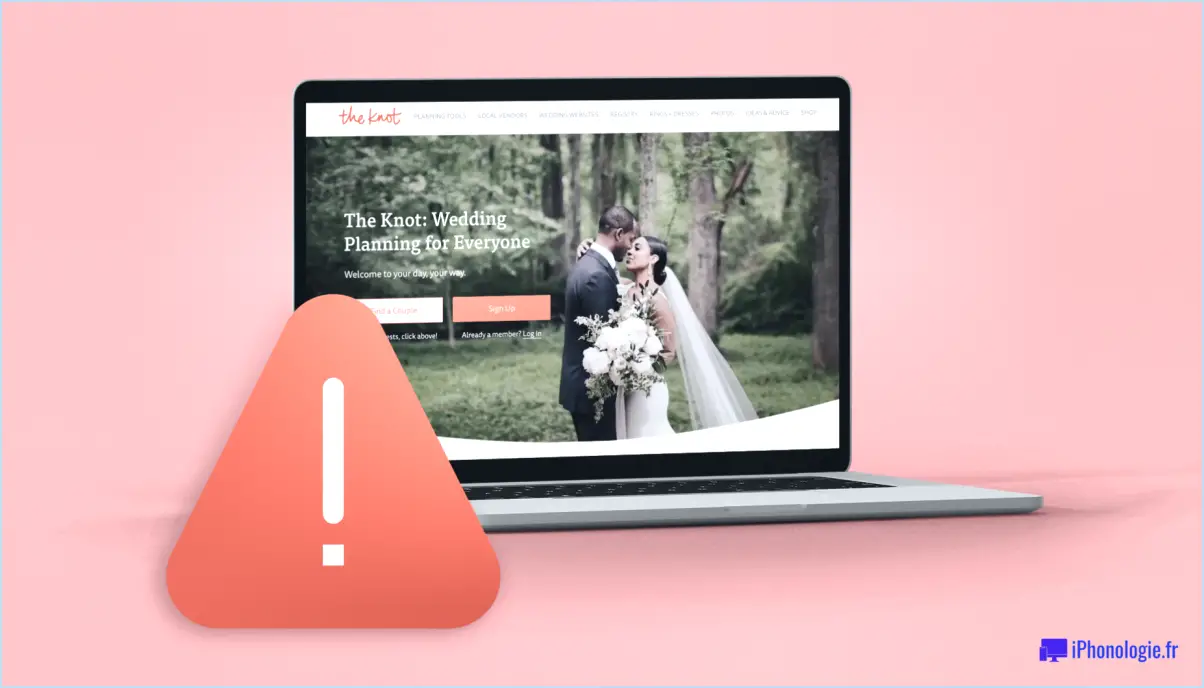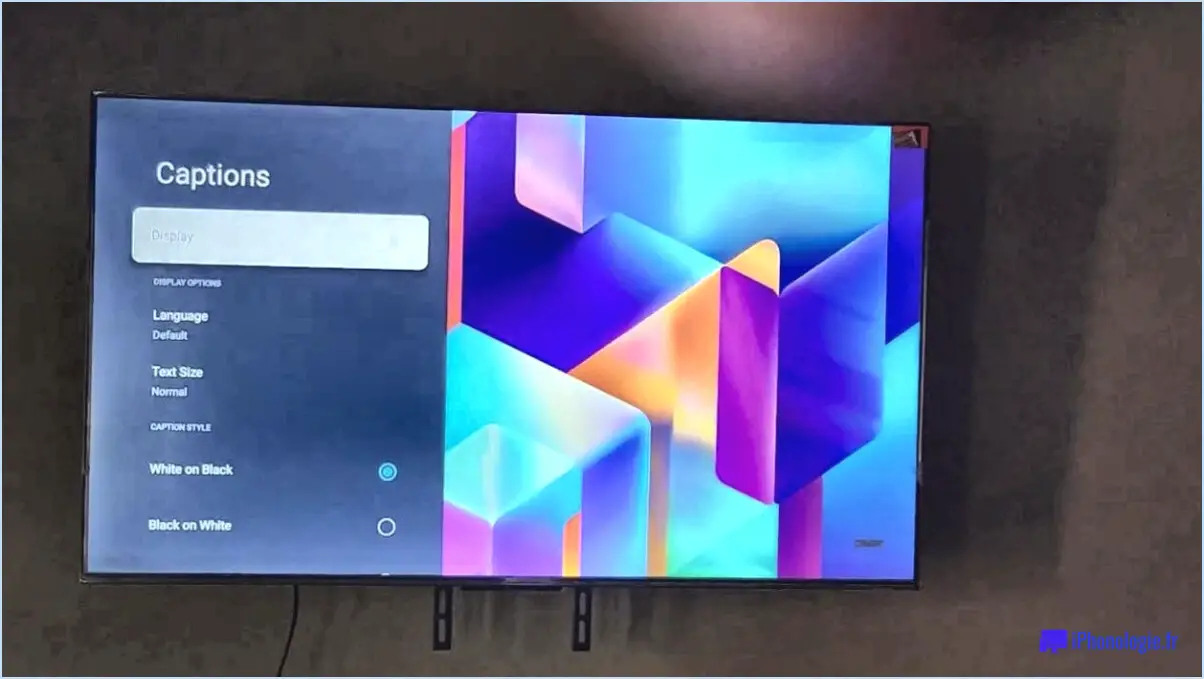Pouvez-vous télécharger des photos sur echo show?
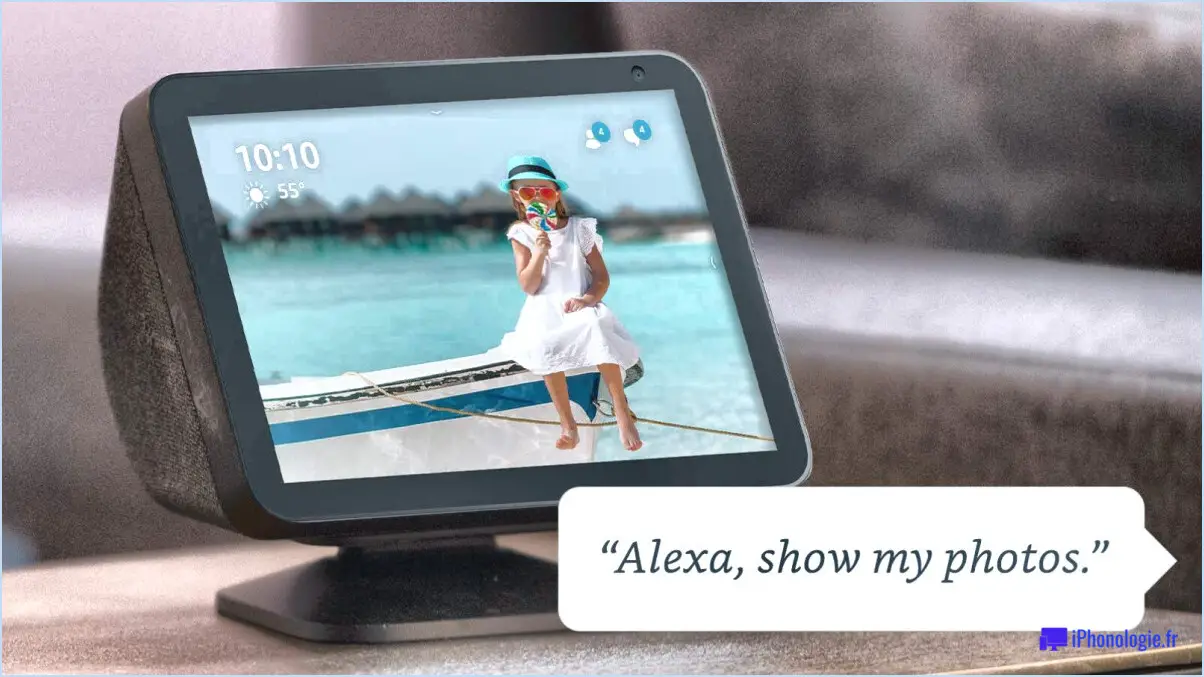
Oui, vous pouvez télécharger des photos sur l'Echo Show à l'aide de l'application Photos. L'Echo Show, un dispositif d'affichage intelligent développé par Amazon, vous permet d'afficher et de partager de manière pratique vos photos et souvenirs préférés.
Pour commencer le processus, assurez-vous que l'application Alexa est installée sur votre appareil mobile ou votre tablette. Cette appli sert de hub principal pour la gestion de votre Echo Show et de ses services connectés. Une fois l'appli installée, suivez les étapes suivantes pour télécharger des photos :
- Ouvrez l'application Alexa sur votre appareil mobile ou votre tablette.
- Tapez sur l'icône de menu située dans le coin supérieur gauche de l'écran.
- Sélectionnez "Paramètres" dans les options de menu.
- Faites défiler vers le bas et choisissez "Photos".
- Ensuite, sélectionnez "Amazon Photos" parmi les options disponibles. Si vous n'avez pas de compte Amazon Photos, vous devrez en créer un.
- Connectez-vous à votre compte Amazon Photos à l'aide de vos identifiants Amazon.
- Une fois connecté, vous pouvez choisir de télécharger des photos à partir de la galerie de votre appareil, de services de stockage dans le nuage tels que Dropbox ou Google Photos, ou même directement à partir de votre ordinateur.
- Suivez les invites à l'écran pour sélectionner les photos souhaitées et les télécharger vers votre compte Amazon Photos.
Une fois les photos téléchargées sur votre compte Amazon Photos, elles seront automatiquement synchronisées avec votre Echo Show. Vous pouvez alors utiliser des commandes vocales ou naviguer dans l'interface de l'appareil pour visualiser et afficher vos photos téléchargées. L'Echo Show offre diverses fonctionnalités pour gérer et organiser vos photos, telles que la création d'albums, de diaporamas et la personnalisation des paramètres d'affichage.
Grâce à la possibilité de télécharger des photos sur votre Echo Show, vous pouvez personnaliser votre appareil avec des souvenirs qui vous sont chers, des paysages magnifiques ou toute autre image qui vous apporte de la joie. Cela ajoute une touche personnelle à votre écran intelligent et améliore votre expérience globale avec l'appareil.
En conclusion, le téléchargement de photos sur Echo Show est un processus simple qui s'effectue à l'aide de l'application Photos. En suivant les étapes décrites ci-dessus, vous pouvez facilement mettre en valeur vos photos préférées et profiter d'un affichage visuellement attrayant sur votre Echo Show.
Comment ajouter des photos de mon iPhone à mon Echo Show?
Pour ajouter des photos de votre iPhone à votre Echo Show, vous pouvez suivre ces étapes simples :
- Ouvrez l'application Photos sur votre iPhone.
- Appuyez sur l'onglet "Albums" situé en haut de l'écran.
- Sélectionnez la photo spécifique que vous souhaitez transférer vers votre Echo Show.
- En bas de l'écran, localisez et appuyez sur le bouton "Partager".
- Dans la liste des options de partage disponibles, choisissez "Echo Show" parmi les appareils pouvant visualiser la photo.
- Enfin, appuyez sur "Ajouter à la galerie" pour terminer le processus.
En suivant ces étapes, vous pourrez transférer sans effort les photos de votre choix de votre iPhone vers votre Echo Show et en profiter sur un écran plus grand. Bon partage !
Combien de photos un Echo Show peut-il contenir?
La capacité de stockage d'un Echo Show varie en fonction du contenu et de la taille des photos stockées. Bien qu'il n'y ait pas de réponse définitive, une estimation approximative suggère qu'un Echo Show peut contenir environ 3 000 photos.
Il est important de noter que le nombre réel peut varier en fonction de facteurs tels que la résolution et la taille des fichiers des photos. Les photos à plus haute résolution et les fichiers plus volumineux occuperont plus d'espace de stockage. En outre, si vous avez d'autres contenus tels que des vidéos ou de la musique stockés sur votre Echo Show, cela aura un impact supplémentaire sur l'espace de stockage disponible pour les photos.
Pour tirer le meilleur parti de l'espace de stockage, vous pouvez envisager d'optimiser vos photos en réduisant leur taille de fichier ou en utilisant des services de stockage sur le cloud tels qu'Amazon Photos pour stocker et accéder à une plus grande collection de photos sur votre Echo Show.
N'oubliez pas de gérer régulièrement vos photos stockées pour libérer de l'espace et garantir des performances optimales de votre Echo Show.
Comment lire des photos sur Alexa Show?
Pour lire des photos sur Alexa Show, procédez comme suit :
- Ouvrez l'application Alexa et connectez-vous.
- Naviguez vers "Mes appareils" et sélectionnez "Alexa Show".
- Localisez la section "Photos" et choisissez la photo souhaitée que vous voulez lire.
- Une fois la photo sélectionnée, vous pouvez lancer la lecture en disant "Play" ou "Pause" pour contrôler le diaporama.
- Pour arrêter la lecture, dites simplement "Stop".
En suivant ces étapes, vous pouvez profiter sans effort de vos photos préférées sur votre appareil Alexa Show. C'est un moyen pratique de mettre en valeur vos souvenirs les plus chers.
Comment obtenir des photos en plein écran sur Echo Show?
Pour obtenir des photos en plein écran sur Echo Show, vous pouvez utiliser la fonction "Image dans l'image". Il vous suffit de suivre les étapes suivantes :
- Ouvrez la vidéo YouTube que vous souhaitez visionner en mode plein écran.
- Appuyez sur le bouton "mic" de l'Echo Show et maintenez-le enfoncé jusqu'à ce que l'icône "Picture-in-Picture" apparaisse.
Une fois l'icône apparue, vous pouvez procéder comme suit :
- Faites glisser le lecteur vidéo vers le haut de l'écran pour le maintenir en mode plein écran.
- Pendant que la vidéo reste en plein écran, vous pouvez naviguer de manière transparente et utiliser d'autres applications sur votre Echo Show.
En utilisant la fonction "Image dans l'image", vous pouvez profiter de photos en plein écran sur votre Echo Show tout en utilisant d'autres applications.
Comment créer un album photo Amazon?
Pour créer un album photo Amazon, suivez les étapes suivantes :
- Allez sur Amazon.com et se connecter.
- Cliquez sur le bouton "l'onglet "Photos en haut de l'écran.
- Sélectionnez une pour créer un album photo dans la liste des albums affichés.
- Sur l'écran "Créer un album" page, saisir un titre pour votre album et sélectionnez un modèle dans la liste des options.
- Vous pouvez également ajouter des photos à votre album avant de le créer.
Les photos Amazon sont-elles gratuites?
Non, les photos Amazon ne sont pas gratuites. Cependant, elles sont proposées à un prix raisonnable de 0,99 $ par photo. Cela signifie que si vous souhaitez stocker et accéder à vos photos via la plateforme d'Amazon, il y a un coût associé. Bien que ce service constitue un moyen pratique de stocker, d'organiser et d'accéder à vos photos à partir de différents appareils, il est important d'être conscient de la structure des prix. Si vous avez une grande collection de photos, cela vaut la peine de prendre en compte les implications financières. Amazon Photos propose une gamme de plans de stockage, y compris des options de stockage illimité pour les membres Prime et de stockage limité pour les non-membres Prime. Des frais supplémentaires peuvent être associés à ces formules, en fonction de vos besoins de stockage. Il est conseillé de consulter les tarifs sur le site web d'Amazon pour obtenir les informations les plus précises et les plus récentes.
Les photos restent-elles sur Amazon photos si elles sont supprimées du téléphone?
En général, les photos supprimées d'un téléphone ne restent pas sur Amazon Photos. Toutefois, il peut arriver qu'Amazon Photos ne puisse pas supprimer une photo parce qu'elle est protégée par des droits d'auteur ou une autre protection juridique. Dans ce cas, Amazon Photos peut vous demander de lui envoyer la photo pour qu'elle la supprime.